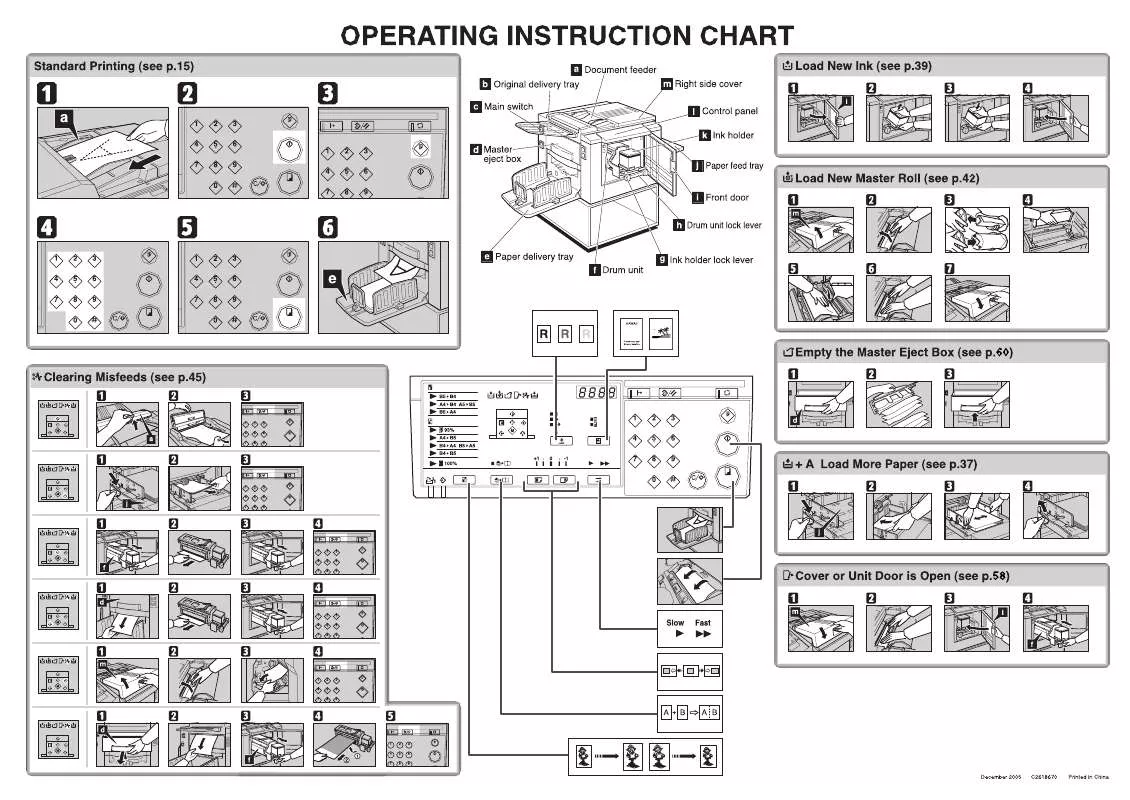Detaillierte Anleitungen zur Benutzung finden Sie in der Bedienungsanleitung.
[. . . ] Sie enthalten wichtige Informationen zur ANWENDERSICHERHEIT und zur VORBEUGUNG VON GERÄTEPROBLEMEN.
Hinweise: Einige Abbildungen in diesem Handbuch unterscheiden sich möglicherweise in manchen Details von Ihrem Gerät. Manche Optionen sind unter Umständen in manchen Ländern nicht erhältlich. Erkundigen Sie sich bezüglich der Einzelheiten bitte bei Ihrem Händler.
Die Modellbezeichnungen der Geräte erscheinen auf den folgenden Seiten nicht. Überprüfen Sie vor dem Lesen dieser Bedienungsanleitung den von Ihnen verwendeten Gerätetyp. [. . . ] Daher an der Vorderkante auf einen Rand von mindestens 5 mm bzw. 0, 2" achten.
Vorlage Ausdruck
a
a: 5 mm (0, 2")
14
Druckvorbereitung
Druckvorbereitung
Papier einlegen
C Das Papier auf den Papiereinzugstisch legen.
1
A Den Einstellhebel des Papiereinzugstisches nach unten stellen.
B Die
Arretierhebel der Papierseitenführungen freigeben und dann die Seitenführungen auf das zu verwendende Papierformat einstellen.
Hinweis Etwaige Wellen im Papier müssen vor dem Einlegen geglättet werden. Ist dies nicht möglich, das Papier, wie in der Abbildung gezeigt, mit der gewellten Seite nach unten stapeln.
1: Arretierhebel der Papierseitenführungen
15
Betrieb
D Darauf
1
achten, dass die Seitenführungen des Papiereinzugstisches leicht am Papierstapel anliegen. Die Arretierhebel in ihre Ausgangsposition zurückstellen.
Papierauslauffach einrichten
A Die
Papierseitenführungen des Auslauffachs auf das zu verwendende Papierformat einstellen.
E Den Einstellhebel des Papierein-
zugstisches in die Papiereinzugsposition versetzen.
Hinweis Vor dem Beginn eines Druckvorgangs ist darauf zu achten, dass der Papiereinzugstisch in die Einzugsposition versetzt wird. Anderenfalls kann Papierstau auftreten.
B Den Papierendanschlag des Ausl-
auffachs auf das zu verwendende Papierformat einstellen.
C Den Hauptschalter einschalten.
16
Standarddruckbetrieb
Standarddruckbetrieb
-Drucken
Im vorliegenden Handbuch werden die Begriffe "Drucken" und "Kopieren" in Abgrenzung zueinander verwendet, um zwischen dem Prozess dieses Geräts, der Erstellung von Drucken, und dem Prozess eines herkömmlichen Kopiergeräts zu unterscheiden. Ein herkömmlicher Kopierer scannt die Vorlage für jeden zu erstellenden Kopiensatz ein. Dieses Gerät dagegen scannt die Vorlage nur einmal ab und erstellt von diesem so genannten Master eine Vielzahl von Drucken. Im vorliegenden Kapitel werden die grundlegenden Druckbetriebsarten dieses Geräts beschrieben.
B Die
Taste drücken.
{Master
Making}
1
Ein Probedruck wird erstellt und in das Papierauslauffach ausgegeben.
C Die Taste {Proof} drücken und die
Bildhelligkeit sowie die Bildposition auf dem Probedruck überprüfen.
A Die
Vorlage mit der Bildseite nach unten in den Vorlageneinzug legen. Die Vorlagenführung auf das Vorlagenformat einstellen.
Hinweis Sie können nur jeweils eine Vorlage einlegen.
Hinweis Ist die Bildposition nicht korrekt, kann sie mit Hilfe der Tasten {Image Position} korrigiert werden. Siehe S. 20 "Einstellen der Druckbildposition". Ist die Bildhelligkeit zu dunkel oder zu hell, kann sie mit Hilfe der Taste {Image Density} korrigiert werden. zug legen und die Druckauflage festlegen. {Master
C Die Vorlage in den VorlageneinD Die
Taste drücken. Making}
115%
Vergrößerung (Zoll-Version)
Anzeige Vorlagenformat Druckfo Verrmat größerun gsfaktor 81 / 2 " × 14" 81 / 2 " × 11" 155%
51/2" × 51/2" × 81/2"V81/2" 81/2" × 14" 51/2" × 51/2" × 81/2"V81/2" 81/2" × 11"
129%
26
Voreingestellter Reprofaktor--Verkleinern und Vergrößern mit voreingestelltem Reprofaktor
E Die
Bildposition anhand eines An- oder Probedrucks überprüfen.
Hinweis Ist die Bildposition nicht korrekt, kann sie mit Hilfe der Taste {Image Position} (siehe S. 20 "Druckbildposition nach vorn oder hinten versetzen") oder durch Verschieben der Papierposition (siehe S. 21 "Druckbildposition nach rechts oder links versetzen") eingestellt werden.
1
F Die Taste {Print Start} drücken.
27
Betrieb
Drucken auf Papiertypen mit unterschiedlicher Papierdicke 1
Je nach Dicke des zu bedruckenden Papiers müssen Sie die folgenden Schritte durchführen. Befindet sich der EinzugsrollenAndruckhebel in der Standardpapierposition und treten Papierstaus auf, obwohl Sie einen Papiertyp innerhalb des spezifizierten Bereichs verwenden, stellen Sie den Hebel auf die Position für dickes Papier.
Einzugsrollen-Andruckhebel
A Den
EinzugsrollenAndruckhebel entweder in die Position für dickes Papier oder Standardpapier versetzen.
B Darauf
achten, dass die Seitenführungen des Papiereinzugstisches leicht am Papierstapel anliegen.
Hinweis Stellen Sie den Andruckhebel je nach verwendetem Papiergewicht entsprechend der nachstehenden Tabelle ein.
Metrische Version Dick Standard 81, 6127, 9 g/m2 Zoll-Version 21, 734, 0 lb.
C Nach
dem Drucklauf den Einzugsrollen-Andruckhebel wieder zurück in die Position für Standardpapier stellen.
3581, 5 g/m2 9, 321, 6 lb.
28
Drucken auf Papiertypen mit unterschiedlicher Papierdicke
*1
Trenndruckhebel
A Stellen Sie den Papiertrenndruck
Diese Position kann auch verwendet werden, wenn die Papiervorderkanten wellig sind oder das Papier nicht ordnungsgemäß eingezogen wird.
mit Hilfe des Trennandruckhebels ein, um Papierdoppeleinzüge zu vermeiden.
1
Hinweis Der Papiertrenndruck kann entsprechend des verwendeten Papiergewichts, wie in der nachstehenden Tabelle aufgeführt, eingestellt werden.
Position 1 Metrische Version Zoll-Version
Diese Position verwenden, wenn die Papiervorderkanten wellig sind oder das Papier in der Position 2 nicht ordnungsgemäß eingezogen wird. 3547, 0 g/m2, 81, 6 127, 9 g/m2 47, 181, 5 g/m2 9, 312, 5 lb. , 21, 734, 0 lb. 12, 621, 6 lb.
2 *1
3 4
Diese Position verwenden, wenn Doppeleinzüge auftreten. Diese Position verwenden, wenn Doppeleinzüge selbst nach Einstellung des Trenndruckhebels auf Position 4 bestehen bleiben.
5
29
Betrieb
Wahl der Vorlagenart 1
Wählen Sie entsprechend Ihrer Vorlagen einen der folgenden zwei Modi aus:
B Die
gewünschte Bildhelligkeit mit Hilfe der Taste {Image Density} einstellen.
Fotomodus Mit diesem Modus können feine Töne in Fotografien und Bildern reproduziert werden. Textmodus Dieser Modus eignet sich für Vorlagen, die nur Text (und keine Bilder) enthalten.
Hinweis Beim Drucken von gerasterten Vorlagen kann es zu Streifenmustern (Moiré-Effekt) kommen. Werden Vorlagen mit Text- und Fotobereichen im Fotomodus gedruckt, erscheinen die Textanteile heller.
C Die Vorlage in den Vorlageneinzug einlegen.
D Die Taste {Master Making} drücken.
A Die
Taste {Type of Original} drücken, um den Text- oder Fotomodus zu wählen.
E Die
Bildposition anhand eines An- oder Probedrucks überprüfen.
Hinweis Ist die Bildposition nicht korrekt, kann sie mit Hilfe der Taste {Image Position} (siehe S. 20 "Druckbildposition nach vorn oder hinten versetzen") oder durch Verschieben der Papierposition (siehe S. 21 "Druckbildposition nach rechts oder links versetzen") eingestellt werden.
F Den Druckvorgang ausführen.
30
Autozyklus--Anfertigen eines Masters und Erstellen von Drucken in einem Vorgang
Autozyklus--Anfertigen eines Masters und Erstellen von Drucken in einem Vorgang
Verwenden Sie die Taste {Auto Cycle}, um in einem Vorgang den Master anzufertigen und die Drucke zu erstellen.
D Die
Taste drücken.
{Master
Making}
1
A Die Vorlage in den Vorlageneinzug einlegen.
B Die Taste {Auto Cycle} drücken.
C Die
erforderliche Druckauflage über die Zehnertastatur eingeben.
31
Betrieb
Kombinationsmodus--Kombinieren von zwei Vorlagen auf einem Ausdruck 1
Sie können zwei separate Vorlagen auf ein Blatt Papier drucken. Die nachfolgenden Abbildungen zeigen verfügbare Formate und Ausrichtungen.
1 2 3
*3
*4
A
B
AB
ZCTX010E
*5
*6
1: B5 JISK, A5K, B6 JISK oder A6K. 3: B4 JISL, A4L, B5 JISL oder A5L.
Hinweis Die nachfolgenden Tabellen zeigen die verwendeten Reprofaktoren.
Für einen Verkleinerungsfaktor von 87% mit Hilfe der Taste {Enlarge/Reduce} die Option "A4VB5" wählen. [. . . ] Diese Modi können nicht miteinander kombiniert werden. 1 1 2 3 4 5 6 Vergrößern/Verkleinern Autozyklus Kombinationsmodus Vorlagenart Bildhelligkeit Online-Modus - × 2 - 3 - × 4 - × 5 -× 6 × × × × --
5
73
Bemerkungen
5
74
6. Spezifikationen
Hauptgerät
Bauart: Desktop-Gerät Druckverfahren: Vollautomatisches 1-Trommel-Schablonendrucksystem Vorlagentyp: Einzelblatt Vorlagenformat: Maximal 275 mm × 395 mm bzw. 10, 8" × 15, 6" Auflösung: 300 × 300 dpi Druckbildmodus: Fotomodus Textmodus Reprofaktoren (Verkleinern): · Zoll-Version: 93%, 77%, 74%, 65% · Metrische Version: 93%, 87%, 82%, 71% Reprofaktoren (Vergrößern): · Zoll-Version: 155%, 129%, 121% · Metrische Version: 141%, 122%, 115% Druckbereich: · LG-Trommel: 210 mm × 355 mm bzw. [. . . ]